Como desativar as atualizações forçadas do Windows 10 – 5 métodos diferentes
Publicados: 2021-10-18A cada semana, somos apresentados a novos números que afirmam que mais e mais usuários estão pulando no trem do Windows 10. Isso foi possível devido ao processo de atualização simples e tranquilo da Microsoft. Se você ainda não tiver a atualização do Windows 10, consulte nosso tutorial simples e útil de atualização do Windows 10.
No entanto, as controvérsias estavam prestes a entrar no centro das atenções em meio a todos os novos recursos e uma atualização suave. É uma longa lista, desde atualizações forçadas até políticas de privacidade obscuras. Redmond brincou com a ideia de o Windows 10 forçar atualizações para tornar o sistema operacional mais estável e eficiente. Os usuários do Windows 10 Pro têm a opção de atrasar as atualizações forçadas do Windows 10, mas se você estiver usando o Windows 10 Home, não poderá fazer muito a respeito.
Porém, com boas intenções, as atualizações não funcionam desta forma e têm causado problemas aos usuários.
Portanto, a pergunta permanece: como desabilitamos as atualizações forçadas do Windows 10?
Neste guia, damos a resposta a esta pergunta com cinco métodos eficazes. Esses métodos para desabilitar as atualizações forçadas do Windows 10 oferecem mais controle como usuário.
Maneiras de desativar as atualizações forçadas do Windows 10
- 1. Marque sua conexão WiFi como "Medida"
- 2. Desative as atualizações automáticas das configurações
- 3. Altere as configurações de instalação do dispositivo para interromper as atualizações automáticas de driver
- 4. Interrompa o Windows 10 Update Service de iniciar automaticamente
- 5. Desative as atualizações automáticas usando o Editor de Diretiva de Grupo Local
- Menção honrosa: Ferramenta de desativação de atualização do Windows 10
- Perguntas frequentes
1. Marque sua conexão WiFi como "Medida"
Eu já escrevi sobre esse método em detalhes em um artigo anterior. Visite este link para desabilitar as atualizações forçadas do Windows 10 marcando sua conexão WiFi como medida.
2. Desative as atualizações automáticas das configurações
Para aqueles que desejam impedir o download de atualizações por um curto período de tempo, existe uma maneira de desativar temporariamente o Windows Update. Usando esse método, você pode atrasar uma atualização por até 35 dias nas edições Windows 10 Home e Pro. Basta seguir estes passos:
- Aperte o botão Windows + “I” simultaneamente para abrir “Configurações”.
- Clique em “Atualização e segurança”.
- Em “Windows Update”, clique em “Opções avançadas”.
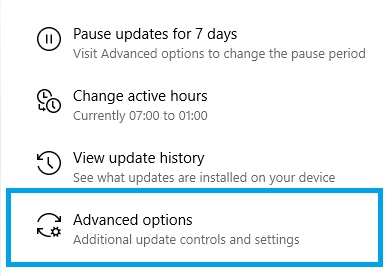
4. Role para baixo até "Pausar atualizações" e selecione sua data preferida no menu suspenso em "Pausar até".
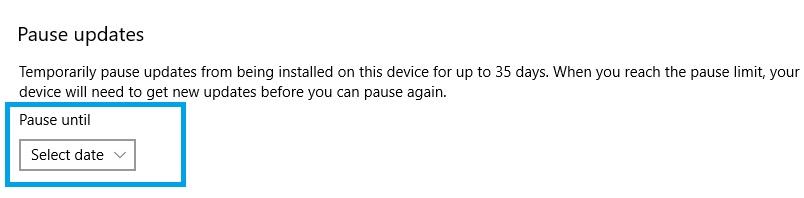
3. Altere as configurações de instalação do dispositivo para interromper as atualizações automáticas de driver
O Windows 10 verifica proativamente os drivers mais recentes do seu hardware e os baixa automaticamente. Se você quiser alterar esse comportamento padrão, poderá alterar as configurações de instalação do dispositivo e impedir que o Windows atualize seus drivers sozinho. Veja como fazer isso:
- Pressione o botão Windows e “R” simultaneamente para abrir Executar. Em seguida, digite “controle” e pressione enter.
- Selecione “Sistema” na janela Todos os itens do painel de controle.
- Clique em “Configurações avançadas do sistema”.
- Selecione a guia Hardware e clique em "Configurações de instalação do dispositivo".
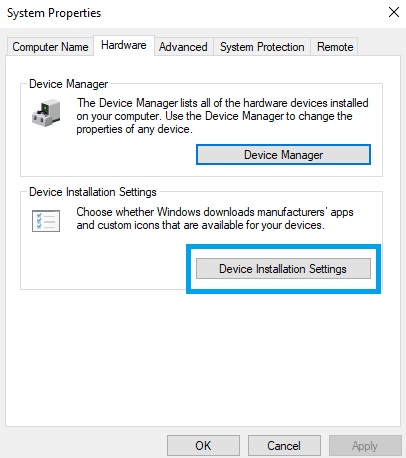
4. Escolha “Não (seu dispositivo pode não funcionar como esperado)”, clique em “Salvar alterações” e confirme sua decisão.
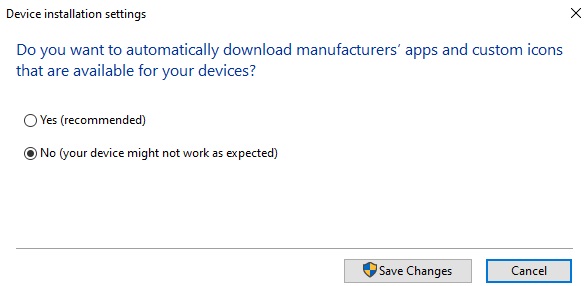
4. Interrompa o Windows 10 Update Service de iniciar automaticamente
Na realidade, as atualizações do Windows 10 são apenas mais um processo do Windows. Você pode interromper esse processo usando estas etapas simples:
1. Para fazer alterações na inicialização para desabilitar as atualizações forçadas do Windows 10, abra o comando Executar pressionando Windows + R. Agora, digite “services.msc” e pressione “Enter”.
2. Agora, na lista de processos, localize o serviço “Windows Update” e abra-o clicando.
3. Para desativá-lo, na guia "Geral", encontre "Tipo de inicialização" e altere-o para "Desativar".
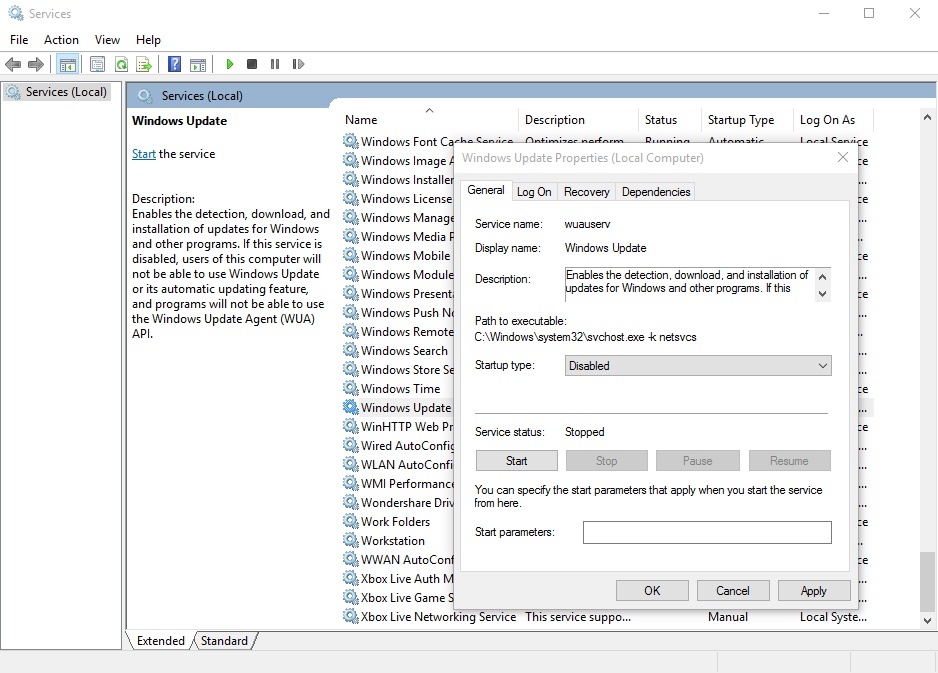
4. Agora reinicie o seu PC com Windows 10 para desativar as atualizações forçadas do Windows 10.

Para reiniciar o Windows Update Service no Windows 10, siga estas etapas e altere o “Tipo de inicialização” para “Automático”.
5. Desative as atualizações automáticas usando o Editor de Diretiva de Grupo Local
A opção de desabilitar as atualizações forçadas do Windows 10 é invisível por padrão. No entanto, você pode ajustar algumas configurações no “Editor de Diretiva de Grupo” para reativar a opção agradável de impedir que seu computador baixe atualizações da Microsoft.
(Os usuários do Windows 10 Home não podem usar essas opções avançadas, pois são apenas para compilações de visualização das edições Windows 10 Education, Pro e Enterprise.)
Siga estas etapas simples para tornar as configurações ocultas visíveis e desabilitar as atualizações forçadas do Windows:
1. Na pesquisa da área de trabalho do Windows 10, digite “Group Policy Editor” e abra a ferramenta.
2. Encontre a “Configuração do Computador” e clique na pasta “Modelos Administrativos” para expandi-la.
3. Agora selecione “Todas as configurações” e encontre a entrada “Configurar atualizações automáticas” na nova janela.
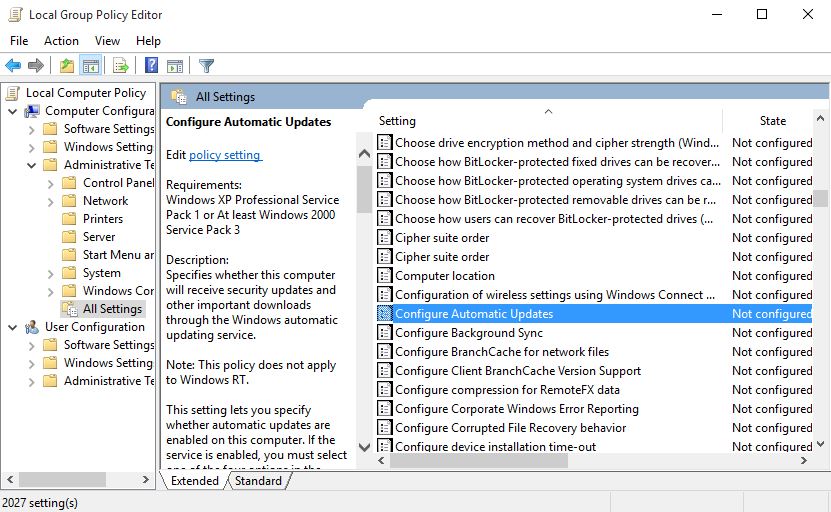
4. Clique duas vezes nele e habilite-o escolhendo o botão “Ativar” localizado no canto superior esquerdo.
5. Após esta etapa, você também poderá alterar o “Opções” localizadas na parte inferior. Na barra suspensa, escolha a opção que diz "Permitir que o administrador local escolha as configurações" para desabilitar as atualizações do Windows 10.
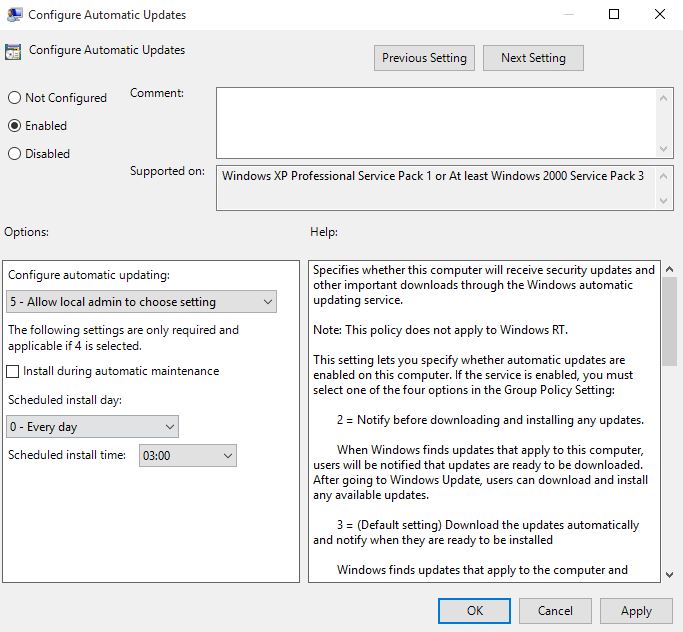
A opção para desabilitar o download automático de atualização agora está “ativada” no Painel de Controle. Siga os passos abaixo para habilitar esta opção:
- Para desativar as atualizações forçadas do Windows 10, vá para “Painel de Controle” e selecione “Sistema e Segurança”.
- Aqui, clique em “Windows Update” e selecione "Mudar configurações."
- Aqui, você pode ver a opção "Verificar atualizações, mas deixe-me escolher se deseja baixar e instalar atualizações".
- Selecione esta opção e agora seu PC com Windows 10 verificará se há atualizações, mas faça o download e instale-as somente após sua permissão.
Menção honrosa: Ferramenta de desativação de atualização do Windows 10
Para usuários do Windows que desejam uma maneira rápida de desabilitar as atualizações, os aplicativos de terceiros truncam o processo manual. Certos programas até oferecem acesso com um clique para alternar o status do Windows Update.
Algumas ferramentas populares de desativação de atualização do Windows 10 são o Windows Update Blocker, Win Updates Disabler, Kill-Update, Win Update Stop, StopUpdates10, Wu10Man, etc.
Indo pela facilidade com que a descrição parece, você pode pensar que usar uma ferramenta de desativação de atualização deveria ter sido a primeira coisa nesta lista. Mas, tenha em mente que tais ferramentas não são produzidas por fontes de renome e, portanto, carregam um risco. Como resultado, recomendamos que você opte por outros métodos em vez de instalar um programa para desabilitar o Windows Update.
Além disso, se você não é estranho ao uso do Prompt de Comando, também pode impedir atualizações forçadas usando alguns comandos. Aqui está nosso guia sobre 3 comandos simples para desabilitar as atualizações forçadas do Windows 10.
Você achou este tutorial útil? Conte-nos nos comentários abaixo.
Perguntas frequentes
Você pode desabilitar permanentemente as atualizações do Windows 10 Home acessando a Microsoft Store, acessando seu perfil e desabilitando a alternância de atualizações do Windows.
Ao longo dos anos, algumas pessoas entraram com ações judiciais contra a Microsoft por instalar atualizações à força e tornar seus PCs inúteis nesse meio tempo. No entanto, a empresa mudou sua política para dar a você tempo suficiente antes que o Windows instale as atualizações obrigatórias. Portanto, uma ação judicial agora é menos provável de obter qualquer compensação.
Para cancelar a notificação de reinicialização após uma atualização, você pode pressionar o botão do Windows e “I” juntos para abrir “Configurações”, clicar em “Opções avançadas” e desativar a alternância em “Atualizar notificações”.
